Vergadermappen, pagina's en annotaties exporteren en afdrukken
U kunt een vergadermap, vergaderpagina's of tabbladen exporteren in Adobe PDF-indeling en de inhoud van de vergadermap afdrukken of opslaan. Als de vergadermap annotaties bevat, hebt u de mogelijkheid om deze ook in het geëxporteerde bestand op te nemen.
-
Selecteer een vergadermap in de hub Actuele vergadermappen of Gearchiveerde vergadermappen om deze in de paginaweergave te openen.
-
Selecteer vervolgens het pictogram
 Exporteren naar PDF in de rechterbovenhoek van het scherm.
Exporteren naar PDF in de rechterbovenhoek van het scherm.Opmerking
Als het pictogram
 Exporteren naar PDF niet wordt weergegeven, is exporteren en afdrukken niet ingeschakeld voor u of uw site. Neem contact op met uw Customer Success Manager voor hulp.
Exporteren naar PDF niet wordt weergegeven, is exporteren en afdrukken niet ingeschakeld voor u of uw site. Neem contact op met uw Customer Success Manager voor hulp.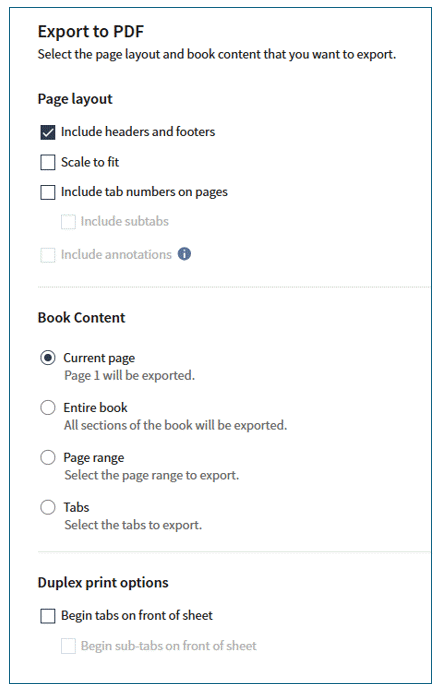
-
Selecteer uw exportopties. Pas de vormgeving aan met de volgende opties voor pagina-indeling:
-
Kop- en voetteksten opnemen: hiermee voegt u de titel van de vergadering en de naam van het tabblad toe aan de koptekst en voegt u een paginanummer toe in de voettekst van documenten
-
Aanpassen aan pagina: hiermee verwijdert u de standaardinstellingen voor de paginaschaal
-
Annotaties opnemen: exporteer markeringen, penmarkeringen, notities en andere markeringen die u aan de vergadermap hebt toegevoegd
-
Alleen geannoteerde pagina's (wordt weergegeven nadat u de optie Annotaties opnemen hebt geselecteerd): alleen pagina's met annotaties exporteren
Opmerking
U kunt openbare- en privénotities in het geëxporteerde bestand bekijken.
-
-
Geef in het gedeelte Vergadermapinhoud op welke inhoud u in de export wilt opnemen. Selecteer een van de volgende opties:
-
Huidige pagina: bevat de pagina die wordt weergegeven in de paginaweergave
-
Volledige vergadermap: exporteert alle secties in de vergadermap die bestanden bevatten
-
Paginabereik: hiermee wordt een reeks vergadermappagina's binnen een bepaald bereik geëxporteerd. Geef vervolgens het eerste en laatste paginanummer van het bereik op in de velden Van en Tot.
-
Tabbladen: exporteert alle inhoud in een vergadermaptabblad of subtabblad
-
-
Geef in het gedeelte Opties voor dubbelzijdig afdrukken eventuele opties voor dubbelzijdig afdrukken op voor tabbladen of subtabbladen. Deze zorgen ervoor dat de tabbladen aan de voorzijde van het vel beginnen (de oneven zijde) wanneer u dubbelzijdig afdrukt.
-
Selecteer Exporteren om te beginnen met exporteren.
-
Afhankelijk van uw browser kan het geëxporteerde PDF-bestand onder aan uw browservenster verschijnen. De sjabloon is ook beschikbaar in de door u aangewezen downloadmap. U kunt het bestand selecteren om het direct te openen of het later bekijken op de standaardlocatie voor downloads. U kunt het geëxporteerde bestand afdrukken via de optie Afdrukken in uw PDF-viewer naar keuze.
Opmerking
Als watermerken zijn ingeschakeld voor uw site, bevat het geëxporteerde bestand geen watermerken.